Tartalomjegyzék
A DISM 1910 "The object exporter specified was not found." (A megadott objektum exportőr nem található.) hiba a "DISM /Online /Cleanup-Image /RestoreHealth" parancs futtatása után előfordulhat Windows 10 alapú számítógépen, amikor megpróbálja javítani a Windows-képet.
Az én esetemben az 1910-es hiba akkor jelentkezett, amikor a DISM-et a "/Source" opcióval használtam, hogy egy másik helyet adjak meg a megfelelő fájlok forrásaként:
- DISM /Online /Cleanup-Image /RestoreHealth /Source:WIM:X:\sources\install.wim file:1 /LimitAccess

Telepítési képkiszolgáló és -kezelő eszköz
Verzió: 10.0.14393.0
Kép verzió: 10.0.14393.0
Hiba: 1910
A megadott objektum exportőr nem található.
A DISM naplófájl a C:\WINDOWS\Logs\DISM\dism.log címen található."
Ebben az útmutatóban részletes utasításokat talál a 1910-es hiba (A megadott objektum exportálót nem találtuk) megoldására a DISM parancs futtatásakor Windows 10 alatt.
A DISM 1910-es hiba javítása: A megadott objektum exportáló nem található.
Módszer 1. Futtassa a DISM-et a /StartComponentCleanup és /AnalyzeComponentStore parancsokkal.
1. Jobb klikk a Indítsa el a oldalt. menu  és válassza a Parancssor (admin).
és válassza a Parancssor (admin).
2. Írja be a következő parancsot, és nyomja meg a Írja be a címet. : *
- DISM /Online /Cleanup-Image /StartComponentCleanup /StartComponentCleanup
* Megjegyzés: Ha az Ön kap " Hiba: 2, A rendszer nem találja a megadott fájlt. ." a fenti parancs futtatása után, majd:
1. Típus sfc /scannow és nyomja meg a Írja be a címet. .
2. Az SFC után futtassa újra a fenti parancsot.
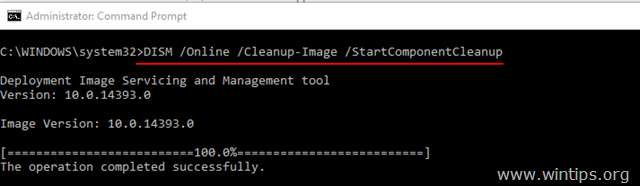
3. Amikor a "StartComponentCleanup" folyamat befejeződött, futtassa a következő parancsot:
- SFC /SCANNOW
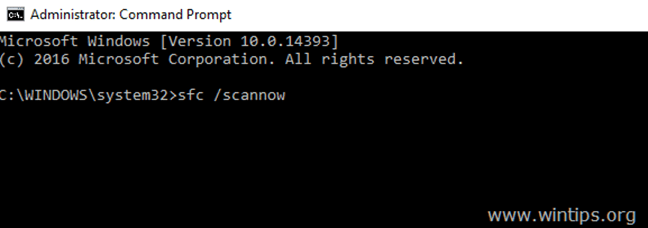
4. Ha az SFC befejeződött, adja ki a következő parancsot (és nyomja meg a Írja be a címet. ).
- DISM /Online /Cleanup-Image /AnalyzeComponentStore
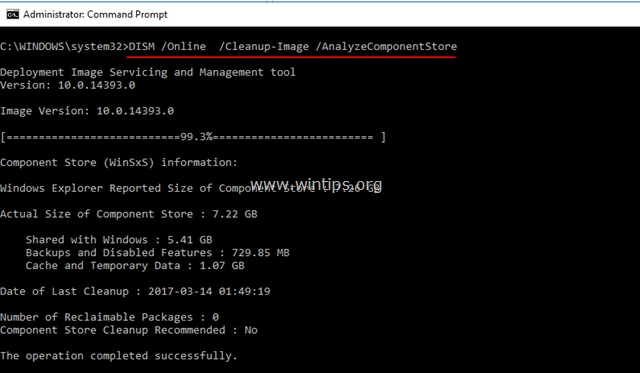
5. Amikor az "AnalyzeComponentStore" folyamat befejeződött, írja be az sfc /scannow parancsot (ismét), és nyomja meg a gombot. Írja be a címet. :
- SFC /SCANNOW
6. SFC vizsgálat után, újraindítás a számítógépét.
7. Az újraindítás után futtassa a DISM-et a "/RestoreHealth" kapcsolóval a Windows-kép javításához:
- DISM /Online /Cleanup-Image /RestoreHealth
A fenti lépések röviden: A "DISM /Online /Cleanup-Image /RestoreHealth" parancs futtatása előtt futtassa a következő parancsokat a DISM 1910-es hiba javítása érdekében:
-
- DISM /Online /Cleanup-Image /StartComponentCleanup SFC /SCANNOW DISM /Online /Cleanup-Image /AnalyzeComponentStore SFC /SCANNOW DISM /Online /Cleanup-Image /RestoreHealth
Módszer 2. Fix DISM hiba 0x800f081f javítással frissítés.
A másik módszer a DISM /RestoreHealth 1910 hiba javítására a Windows 10 javítási frissítésének elvégzése.
1. lépés: Frissítse a Windows 10-et a Media Creation Tool segítségével.
1. Töltse le és futtassa a médiakészítő eszközt az operációs rendszer verziójának megfelelően.
- Windows 10 letöltéseLetöltés Windows 8.1
2. Elfogadom a Licencfeltételek.
3. Válassza ki a lehetőséget Frissítse ezt a PC-t most és nyomja meg a Következő.
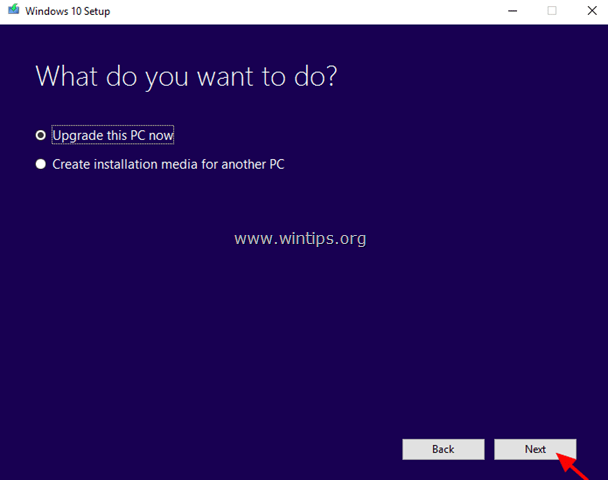
4. Várjon, amíg a Windows frissítés befejeződik, majd folytassa a 2. lépéssel.
2. lépés: A javítások elvégzéséhez használja a DISM és az SFC eszközöket.
- Windows frissítés után:
1. Jobb klikk a Indítsa el a oldalt. menu  és válassza a Parancssor (admin).
és válassza a Parancssor (admin).
2. A parancssor ablakban adja meg a következő parancsot a javítások befejezéséhez:
- DISM /Online /Cleanup-Image /StartComponentCleanup Dism /Online /Cleanup-Image /RestoreHealth sfc /scannow
Sok szerencsét! Tudasd velem, ha ez az útmutató segített neked, hagyj egy megjegyzést a tapasztalataidról. Kérlek, lájkold és oszd meg ezt az útmutatót, hogy másoknak is segíts.

Andy Davis
Rendszergazda blogja a Windowsról





